Kuinka nimetä Windows 10 -käyttötili uudelleen
Microsoft Windows 10 / / March 19, 2020
Viimeksi päivitetty

Saattaa tulla aika, jolloin haluat nimetä käyttäjän paikallisella tilillä jaetulle Windows 10 -tietokoneelle. Tässä on katsaus sen tekemiseen vaihe vaiheelta.
Saattaa tulla aika, jolloin haluat nimetä käyttäjän paikallisella tilillä jaetulle Windows 10 -tietokoneelle. Näytimme äskettäin kuinka luo paikallinen käyttäjätili Windows 10: ssä, ja tässä on miten voit nimetä sen uudelleen.
Huomautus: Sinulla on oltava järjestelmänvalvojan tili tietokoneella, jotta voit hallita paikallisia käyttäjätilejä.
Vaihda Windows 10 -käyttäjätilin nimi
Hakukenttään tyyppi: käyttäjätilit ja paina Enter tai valitse Käyttäjätilit -vaihtoehto luettelon yläosassa olevista tuloksista.
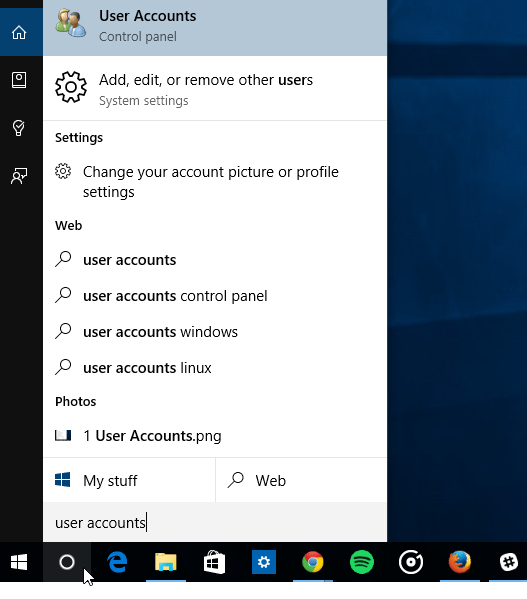
Tämä avaa Käyttäjätilit-osion klassisessa ohjauspaneelissa ja valitse sitten Hallinnoi toista tiliä.

Valitse seuraavaksi käyttäjätili, jonka haluat nimetä uudelleen.
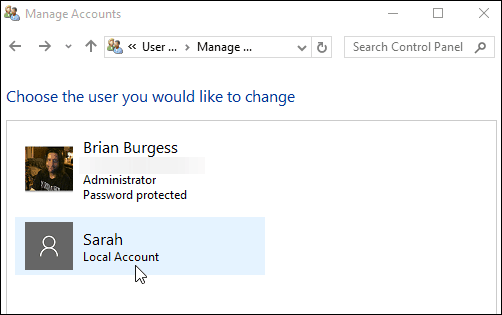
Seuraavassa osiossa on useita vaihtoehtoja, joita voit käyttää tilin hallintaan. Tässä tapauksessa haluat valita ensimmäisen vaihtoehdon - Vaihda tilin nimi.
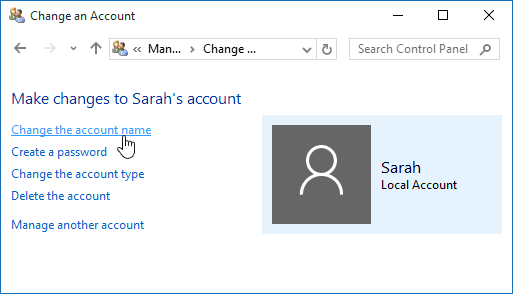
Laita nyt uusi nimi, jonka haluat antaa tilille, ja napsauta sitten Vaihda nimi -painiketta.
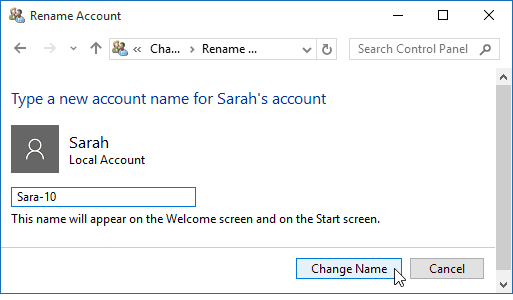
Siinä kaikki on siinä! Tili on nimetty uudelleen, ja se näkyy Hallinnoi muita tilejä -osiossa sekä kirjautumisnäytössä.
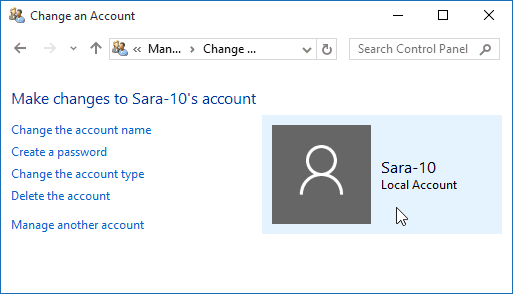
Microsoft on alkamassa päästä eroon Ohjauspaneelista ja siirtää suuren osan PC-määrityksistä uuteen Asetukset-sovellukseen. Mutta ohjauspaneeli on edelleen olemassa toistaiseksi. Se saattaa muuttua ajan myötä, kun Windows 10 kypsyy. Jos näin tapahtuu, päivitämme tämän prosessin.
Jos päivitit äskettäin Windows 7 - Windows 10 ja ovat uusia käyttöjärjestelmässä ja haluat lisätietoja sen käytöstä, muista tutustua täydellinen arkisto Windows 10 -artikkeleita.
Lisää keskustelua ja apua Microsoftin uuden käyttöjärjestelmän kanssa saat ilmaiseksi Windows 10 -foorumit.



